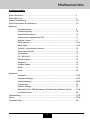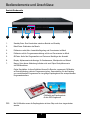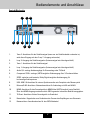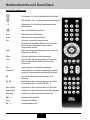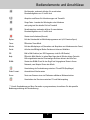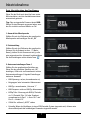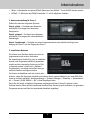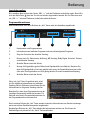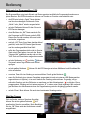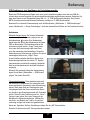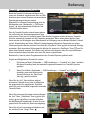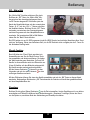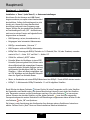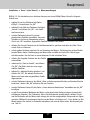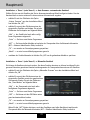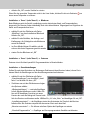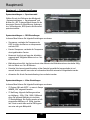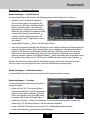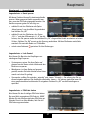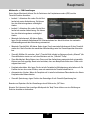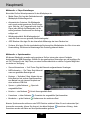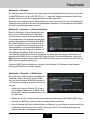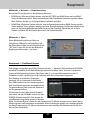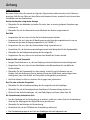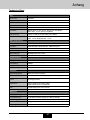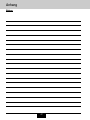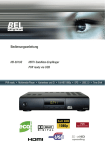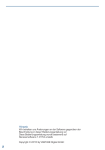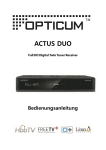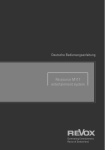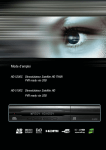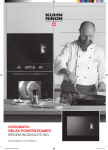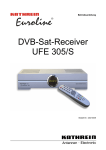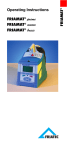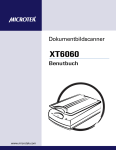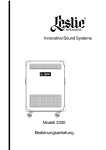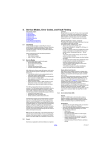Download PDF-Datei -> 1.88MB
Transcript
Bedienungsanleitung HD-7200S HDTV Satelliten-Empfänger mit TWIN-Tuner PVR ready • Multimedia-Player • Netzwerk / LAN • Full-HD 1080p • HbbTV • DLNA • LINUX • EPG Hinweis Sicherheitshinweise Dieses Gerät wurde unter Einhaltung internationaler Sicherheitsstandards gefertigt. Lesen Sie die folgenden Sicherheitshinweise sorgfältig durch. STROMVERSORGUNG: 90–250 V Wechselspannung, 50/60 Hz. Betreiben Sie dieses Gerät nur an einer Stromquelle, welche die auf dem Typenschild angegebene Netzspannung liefert. Trennen Sie das Gerät von der Netzversorgung, bevor Sie Wartungs- oder Installationsarbeiten durchführen. ÜBERLASTUNG: Vermeiden Sie die Überlastung von Netzsteckdosen, Verlängerungskabeln und Adaptern, da dies zu einem Brand oder einem Stromschlag führen kann. FLÜSSIGKEITEN: Das Gerät darf keinerlei Flüssigkeiten ausgesetzt werden. Ausserdem sollten keine mit Flüssigkeit gefüllten Gegenstände auf den Apparat gestellt werden. REINIGUNG: Ziehen Sie vor dem Reinigen des Geräts den Netzstecker. Reinigen Sie das Gerät mit einem leicht angefeuchteten Tuch. Verwenden Sie keine lösungsmittelhaltigen Reinigungsmittel. BELÜFTUNG: Achten Sie darauf, dass die Belüftungsschlitze an der Oberseite des Geräts nicht abgedeckt sind, um eine ausreichende Kühlung des Geräts zu gewährleisten. Stellen Sie das Gerät nicht auf weiche Möbel oder Teppiche. Stellen Sie keine anderen Geräte auf dieses Gerät. ZUBEHÖR: Schließen Sie nur ausdrücklich dafür vorgesehene Geräte an das Gerät an. Andernfalls kann es zu Gefahrensituationen oder zu Schäden am Gerät kommen. ANSCHLUSS AN DIE SAT-ANTENNE: Trennen Sie das Gerät von der Netzstromversorgung, bevor Sie das Kabel an die Ausseneinheit anschliessen oder von dieser trennen. Andernfalls könnte das Gerät oder der Konverter beschädigt werden. ANSCHLUSS AN EIN FERNSEHGERÄT: Trennen Sie das Gerät von der Netzstromversorgung, bevor Sie das Kabel an das Fernsehgerät anschliessen oder von diesem trennen. Andernfalls könnte das Fernsehgerät beschädigt werden. ERDUNG: Das LNB-Kabel muss an der Systemerde für den Satellitenspiegel geerdet werden. AUFSTELLUNGSORT: Stellen Sie das Gerät nur in Innenräumen auf, um es vor Blitzeinschlägen, Regen oder Sonneneinstrahlung zu schützen. Stellen Sie das Gerät nicht in der Nähe eines Heizkörpers oder eines Warmluftgebläses auf. Achten Sie darauf, dass der Abstand zwischen dem Empfänger und Geräten, die durch elektromagnetische Strahlungen gestört werden können (z. B. Fernsehgerät oder Videorekorder), mindestens 10 cm beträgt. Wenn Sie das Gerät in ein Regal stellen, sorgen Sie für ausreichende Belüftung. Stellen Sie das Gerät nicht auf einen instabilen Wagen, Ständer, ein Stativ, eine Halterung oder einen Tisch, von dem es herunterfallen könnte. GEWITTER UND BETRIEBSPAUSEN: Stecken Sie das Gerät von der Netzsteckdose aus, und trennen Sie die Antenne bei einem Gewitter oder wenn das Gerät längere Zeit nicht in Gebrauch ist. Dadurch wird eine Beschädigung des Geräts durch Blitzschlag oder Stromstösse verhindert. SPITZE GEGENSTÄNDE: Stecken Sie keine Gegenstände durch die Öffnungen ins Innere des Geräts, da sie gefährliche stromführende Teile berühren oder Bauteile beschädigen könnten. ERSATZTEILE: Stellen Sie sicher, dass ausschliesslich vom Hersteller empfohlene Ersatzteile verwendet werden oder solche Teile, deren Bauart mit den Originalteilen identisch sind. Die Verwendung nicht geeigneter Ersatzteile kann weitere Schäden am Gerät verursachen. 1 Inhaltsverzeichnis Inhaltsverzeichnis Ansicht Vorderseite ................................................................................................................ 3 Ansicht Rückseite ................................................................................................................... 4 Ansicht Fernbedienung ........................................................................................................... 5-6 Erste Inbetriebnahme des Empfängers.................................................................................... 7-8 Bedienung Kanalumschaltung................................................................................................ 9 Lautstärkeregelung............................................................................................... 10 Programminformationen....................................................................................... 10 Elektronischer Programmführer EPG .................................................................... 11 Wahl der Tonspur ................................................................................................. 11 PVR-Funktionen.................................................................................................... 12-13 Media-Player........................................................................................................ 14-15 Timeshift - zeitversetztes Fernsehen .................................................................... 16 Teletext und Untertitel.......................................................................................... 17 Zoomfunktion ....................................................................................................... 17 PIP - Bild in Bild.................................................................................................... 18 Mosaik-Funktion................................................................................................... 18 Sleeptimer............................................................................................................ 18 Software Update .................................................................................................. 19 HbbTV .................................................................................................................. 19 Portal.................................................................................................................... 20 Hauptmenü Installation ........................................................................................................... 21-24 Systemeinstellungen............................................................................................ 25-27 Kanaleinstellungen ............................................................................................... 28-29 Jugendschutz....................................................................................................... 30 Software Manager ............................................................................................... 31 Multimedia (Timer, PVR, Mediaplayer, Speichermedien, Netzwerk, Spiele) ......... 31-36 Conditional Access .............................................................................................. 36 Fehlerbehebung ...................................................................................................................... 37-38 Glossar ............................................................................................................................ 38-39 Technische Daten.................................................................................................................... 40 2 Bedienelemente und Anschlüsse Ansicht Vorderseite 1 2 3 4 6 5 7 1. Standby-Taste: Zum Umschalten zwischen Betrieb und Standby 2. Menü-Taste: Einblenden des Menüs 3. Pfeiltasten rechts/links: Lautstärke-Regelung und Cursortasten im Menü 4. Pfeiltasten auf/ab: Programmumschaltung auf/ab und Cursortasten im Menü 5. OK-Taste: Aufruf der Programmliste und Taste zum Bestätigen der Auswahl 6. Display: Alphanumerische Anzeige, für Sendernamen, Menüpunkte und Uhrzeit 7. Klappe: Unter dieser Abdeckung befinden sich zwei CIplus-Steckplätze sowie ein USB-Anschluss CIplus-Steckplätze: In diese Schächte können Sie Decoder, sogenannte CA-Module, zur Entschlüsselung codierter Programme stecken. Voraussetzung für den Empfang von verschlüsselten Programmen ist eine gültige Empfangskarte des entsprechenden Programmbetreibers. CA-Modul und Empfangskarte für die SRG-Programme TIPP: Bei CA-Modulen muss die Empfangskarte mit dem Chip nach oben eingeschoben werden 3 Bedienelemente und Anschlüsse Ansicht Rückseite 1 2 3 6 4 7 5 9 10 11 12 13 8 1. Tuner 2: Anschluss für das Satellitensignal (wenn nur ein Satellitenkabel vorhanden ist, wird dieser Eingang mit dem "Loop 1"-Ausgang verbunden) 2. Loop 2: Ausgang des Satellitensignales (Antennensignal wird durchgeschleift) 3. Tuner 1: Anschluss für das Satellitensignal 4. Loop 1: Ausgang des Satellitensignales (Antennensignal wird durchgeschleift) 5. Audio R/L: analoge Audioausgänge für Stereoanlage oder TV-Gerät 6. Component YPbPr: analoger, HDTV-tauglicher Videoausgang über 3 Cinchanschlüsse 7. SPDIF: optischer und koaxialer, Dolby Digital-tauglicher Audioausgang für hochwertige Audiosysteme 8. USB: USB 2.0-Anschluss für externe Speichermedien wie Festplatte oder Memorystick 9. Ethernet/RJ45-Anschluss: Netzwerkanschluss für Anbindung an LAN und WLAN 10. HDMI: Anschluss für das Fernsehgerät via HDMI-Kabel (HDTV-tauglich, beste Qualität). Über den HDMI-Ausgang werden auch die SD-Programme in besserer Qualität ausgegeben. 11. TV-Scart: Anschluss für das Fernsehgerät via Scartkabel 12. Netzschalter: Kippschalter zum Verbinden oder Trennen des Empfängers vom Stromnetz 13. Netzanschluss: Anschlussbuchse für das 230V-Netzkabel 4 Bedienelemente und Anschlüsse Ansicht Fernbedienung TV-Standby - Ein- und Ausschalten des Fernsehers** STB-Standby - Ein- und Ausschalten des Empfängers 1...9: Zifferntasten für die direkte Programmwahl oder Menüoptionen Aus- und Einschalten des Tones Text: Einschalten des OSD-Teletext Guide: Einblenden des Programmführers Fav: Aufruf der Favoriten-Programmlisten Bei aktivierter Kanalliste (OK-Taste drücken) kann zwischen den vorhandenen Favoritenlisten umgeschaltet werden Back: Kehrt zum vorherigen Menüpunkt zurück oder zum Verlassen von Menüs Menü: Aufrufen und Verlassen des Hauptmenüs Last: Zeigt die Liste der zuletzt gesehenen Programme oder im Online-Modus (HbbTV aktiviert) eine Seite zurück Info: Zeigt Programm- und Kanal-Informationen Pfeiltasten: rechts/links für Lautstärke und Bewegen im Menü auf/ab für Programmwahl und Bewegen im Menü OK: Aufrufen der Kanalliste und Bestätigen einer Auswahl Rot (IP): Farbfunktions-Taste und zum Anzeigen der OnlineInformationen (z.B. bei ARD, ZDF, RTL....) Grün (Sleep): Farbfunktions-Taste und Einstellen der Sleep-Zeit Gelb (Audio): Farbfunktions-Taste und Auswahl des Audiokanales Blau (Sat): Farbfunktions-Taste und Satelliten-Auswahl VOL -/+: Einstellen der Lautstärke Page: seitenweises Blättern CH -/+: Programmwahl auf/ab 5 Bedienelemente und Anschlüsse Zurückspulen, mehrmals drücken für verschiedene Geschwindigkeiten von 2- bis 64-fach Abspielen und Pause für Aufzeichnungen und Timeshift Stopp-Taste - beendet die Wiedergabe oder Aufnahme und springt auf die aktuelle Zeit bei Timeshift Vorwärtsspulen, mehrmals drücken für verschiedene Geschwindigkeiten von 2- bis 64-fach Startet eine Aufnahme (Record) Option: Ruft die Unterkanäle bei Multifeedprogrammen auf (z.B. Premiere Sport) Timer: Öffnet das Timer-Menü Media: Ruft den Mediaplayer auf (Verwalten und Abspielen von Aufnahmen oder Fotos) Portal: Aufrufen des BELdigital Online-Portales mit diversen Weblinks PiP: Bild in Bild-Funktion (nur SD-Programme, nicht für HD-Sender) Help: Öffnet die Hilfe-Menüs. In jedem Menü kann durch Drücken dieser Taste die Hilfe eingeblendet werden. Zweimaliges Drücken aktivert den Hilfe-Text. DLNA: Startet den DLNA-Client für den Zugriff auf freigegebene Daten in Ihrem Netzwerk, zum Beispiel Fotos oder Musik Umschaltung der Fernbedienung zwischen TV und STB (Empfänger) Video Format: Auswahl des Videoformates Zoom: Taste zum Zoomen eines via Pfeiltasten wählbaren Bildausschnittes Umschalten des Receivers zwischen TV- und Radioempfang ** Um die Fernbedienung auf Ihren Fernseher zu programmieren, konsultieren Sie die spezielle Bedienungsanleitung der Fernbedienung 6 Inbetriebnahme Erste Inbetriebnahme des Empfängers Wenn Sie das Gerät nach dem Kauf zum ersten Mal einschalten, wird der Installationsassistent automatisch gestartet. Tipp: Das voreingestellte Passwort lautet 0000. Sollten Sie das Passwort vergessen haben, wenden Sie sich bitte an Ihren Händler vor Ort. 1. Auswahl der Menüsprache Wählen Sie mit den Pfeiltasten die gewünschte Menüsprache und bestätigen Sie mit „OK“ 2. Zeiteinstellung Wählen Sie mit den Pfeiltasten die gewünschte Zeitzone (für die Schweiz ist dies +1 (Berlin, Rome)), stellen Sie die Sommerzeit ein (ja oder nein entsprechend der Jahreszeit) und bestätigen Sie die Einstellungen mit der blauen Taste 3. Antenneneinstellungen Tuner 1 Wählen Sie den gewünschten Satelliten aus. Wenn Sie den gewählten Satelliten mit „OK“ bestätigen, öffnet sich ein Zusatzfenster mit den Antenneneinstellungen. Folgende Einstellungen stehen zur Auswahl: • LNB-Spannung: an/aus (normalerweise an) • Längengrad: wird automatisch übernommen • LNB-Typ: normalerweise „Universal 1“ • LNB-Frequenz: wird von LNB-Typ übernommen • DiSEqC-Port: Steuerung der DiSEqC-Schalter via 1.0-Protokoll (Port 1-4) oder Toneburst, normalerweise ist Port 1 = Astra 19.2° und Port 2 = Hotbird 13° • 22kHz-Ton: sollte auf „AUTO“ stehen • Unicable: Wenn der Empfänger in einem SCR/Unicable-System eingesetzt wird, können unter diesem Menüpunkt die notwendigen Parameter eingestellt werden. 7 Inbetriebnahme • Motor: in Kombination mit einem DiSEqC-Motor kann hier DiSEqC 1.2 oder USALS aktiviert werden • DiSEqC 1.1: Aktivieren des DiSEqC-Protokolles 1.1 mit 16 möglichen Satelliten 4. Antenneneinstellung für Tuner 2 Wählen Sie zwischen folgenden Optionen: Signal : gleich > Sie haben zwei Antennenanschlüsse (2 Leitungen) mit identischer Konfiguration Signal : getrennt > Sie haben zwei Antennenanschlüsse (2 Leitungen) mit unterschiedlichen Einstellungen Signal : Loopthrough > Sie haben nur einen Antennenanschluss und schleifen das Signal vom Ausgang des Tuner-1 auf den Eingang des Tuner-2 5. Installations-Optionen Sie können einen Suchlauf starten oder eine vorprogrammierte und sortierte Liste laden. Ein automatischer Suchlauf ist nicht zu empfehlen, da sehr viele Programme willkürlich gespeichert werden und die notwendige Sortierung viel Zeit in Anspruch nimmt. Laden Sie die „Standard Programmliste“ um schnell und einfach eine gut sortierte Kanalliste verfügbar zu haben. Sie können die Kanalliste auch sehr einfach aktualisieren, indem Sie die neuste Kanalliste von unserem Server www.beldigital.ch auf einen USB-Stick kopieren und über das Menü „Kanaleinstellungen > Software Manager > Kanalliste > Wiederherstellen > Channel_XX-XX-XXXX.si > OK“ in Ihren Empfänger laden. Wenn Sie alle aktuell verfügbaren Programme empfangen möchten, können Sie jederzeit einen Suchlauf starten. Dabei wird die bestehende Kanalliste bzw. Sortierung nicht verändert, neu gefundene Programme werden am Ende der bestehenden Kanalliste angehängt 8 Bedienung Kanalumschaltung Die Programme können Sie auf verschiedene Arten umschalten: • mit den Tasten „CH -/+“ oder den Pfeiltasten auf/ab können Sie schrittweise durch die Kanalliste zappen • über die Zifferntasten „0...9“ können Sie die Kanalnummer direkt eingeben • drücken Sie die „OK“-Taste um die Kanalliste aufzurufen. Nun können Sie mit „CH -/+“ oder den Pfeiltasten auf/ab das gewünschte Programm markieren. Mit den Tasten „Page auf/ab“ können Sie seitenweise blättern. Durch Drücken der „OK“-Taste wird auf das markierte Programm umgeschalten. Wenn Sie auf dem gleichen Programm 2x die „OK“-Taste drücken, wird die Programmliste wieder ausgeblendet. Die Programmliste kann auch mit der „Back“-Taste ausgeblendet werden. Bei aktivierter Kanalliste können Sie durch mehrmaliges Drücken der „FAV“-Taste direkt die gewünschte Favoritenliste anwählen. Über die Farbtasten lässt sich die Programmliste nach Alphabet, Frequenz, Anbieter (Programmbetreiber) und HD-Programme sortieren. Mit der „Option“-Taste können Einstellungen wie Verschieben, Umbenennen, Löschen oder Sperren durchgeführt werden. • wenn Sie die „FAV“-Taste drücken, werden die verfügbaren Favoritenlisten angezeigt. Wählen Sie die gewünschte Liste und bestätigen Sie mit „OK“. Nun befindet sich der Empfänger in dieser Favoritenliste und Sie können mit „CH -/+“ oder den Zifferntasten „0...9“ durch die Favoritenliste schalten. Durch Drücken der „OK“-Taste wird die Favoritenliste eingeblendet. • mit der „Last“-Taste erhalten Sie eine Liste der zuletzt gesehenen Programme. Markieren Sie das gewünschte Programm und bestätigen Sie mit „OK“. Mit „Back“ oder 2x „OK“ wird die Liste wieder ausgeblendet. • wenn Sie mehr als einen Satelliten empfangen, können Sie durch Drücken der blauen Funktionstaste eine Kanalliste sortiert nach Satellit aufrufen. 9 Bedienung Lautstärkeregelung Die Lautstärke lässt sich mit den Tasten „VOL -/+“ und den Pfeiltasten rechts/links regeln. Durch Drücken der Mute-Taste kann der Ton aus und wieder eingeschaltet werden. Der Ton lässt sich auch mit „VOL -/+“ oder den Pfeiltasten rechts/links wieder aktivieren. Programminformationen Beim Kanalwechsel oder durch Drücken der „Info“-Tasten wird der Infobalken eingeblendet. 1 2 4 3 5 6 1. Kanalnummer und Programmname 2. Informationen zum laufenden Programm und zum nächstfolgenden Programm 3. Zeigt den Fortschritt der aktuellen Sendung 4. Diverse Icons für: Videoformat, Auflösung, HD-Sendung, Dolby Digital, Untertitel, Teletext, verschlüsselte Sendung 3. Aktuelles Datum sowie die Uhrzeit 5. Anzeige für Signalstärke (grüner Balken) und Signalqualität (roter Balken). Beachten Sie, dass die Signalqualität so hoch wie möglich sein muss, die Signalstärke kann bzw. sollte tiefer sein. Eine Signalstärke von 50% genügt absolut für einen einwandfreien Empfang. 6. Aktuelles Datum sowie die Uhrzeit Wenn die „Info“-Taste 2x gedrückt wird, erhalten Sie detaillierte Informationen zur laufenden Sendung. Mit der Pfeiltaste rechts können Sie die Informationen zur folgenden Sendung aufrufen. Beachten Sie, dass diese Programminfos von der jeweiligen Sendeanstalt aufbereitet werden. Für fehlende oder falsche Programminformationen ist der Programmbetreiber verantwortlich. Durch erneutes Drücken der „Info“-Taste werden technische Informationen zum Sender beziehungsweise zum aktiven Satellitentransponder eingeblendet. Nochmaliges Drücken der „Info“-Taste blendet die Informationen wieder aus. Sie können die Einblendung auch jederzeit mit der „Back“-Taste ausblenden. 10 Bedienung Elektronischer Programmführer EPG Der Programmführer zeigt nach Uhrzeit und Datum geordnet ausführliche Programminformationen zu jedem Kanal an. Die EPG-Informationen können von Provider zu Provider unterschiedlich sein. • der EPG wird mit der „Guide“-Taste aktiviert und durch nochmaliges Drücken der Taste „Guide“ oder „Back“ wieder ausgeschaltet. • mit den Pfeiltasten können Sie den Cursor im EPG-Fenster bewegen • durch Drücken der „OK“-Taste wechseln Sie das Programm im EPG-Fenster und die EPGDaten vom Provider werden, falls noch nicht vorhanden, eingelesen • wird die „OK“-Taste 2x auf dem gleichen Kanal gedrückt, wird das EPG-Fenster geschlossen und der soeben gewählte Kanal läuft • sollte der Programmbeschrieb nicht im Fenster (links oben) Platz haben, kann mit den Tasten „Page auf/ab“ geblättert werden oder mit der "Info"-Taste ein Zusatzfester aufgerufen werden • mit den Farbtasten rot und blau können Sie jeweils einen Tag vorwärts oder zurück springen • mit der gelben Farbtaste sicht umschalten können Sie die EPG-Anzeige zwischen Multikanal- und Einzelkanal-An- • um einen Timer für eine Sendung zu setzen drücken Sie die grüne Farbtaste • wenn Ihr Gerät mit einer internen Festplatte ausgestattet ist oder ein externer USB-Datenspeicher angeschlossen ist (Option), ist es sehr einfach eine Sendung aufzuzeichnen. Es genügt, die gewünschte Sendung mit den Pfeiltasten zu markieren und die Aufnahmetaste zu drücken. Die so programmierte Sendung wird mit einem weissen „R“ in einem roten Punkt angezeigt. Mit nochmaligem Drücken der Aufnahmetaste kann die Programmierung wieder rückgängig gemacht werden. • mit der "Zoom"-Taste können Sie nach einer bestimmten Sendung suchen Wahl der Tonspur Falls ein Sender mehrere Sprachen überträgt, können Sie mit der gelben Farbtaste die gewünschte Sprache auswählen. Nach Bestätigen mit der „OK“-Taste wird das Audiofenster wieder ausgeblendet. 11 Bedienung PVR-Funktionen - der Empfänger als Festplattenrecorder Damit die PVR-Funktionen verfügbar sind, muss eine Festplatte eingebaut sein oder am USB-Anschluss eine externe Festplatte mit ausreichend Speicherplatz angeschlossen werden. Beachten Sie, dass eine Stunde in der Standardauflösung PAL ca. 1,5...3GB Speicherplatz benötigt. Eine Stunde HDTV, also das neue hochauflösende Fernsehen, benötigt ca. 4...6GB Speicherplatz. Beachten Sie in diesem Zusammenhang auch die Menüpunkte „Multimedia -> PVR Einstellungen“ sowie „Multimedia -> Player Einstellungen“, da diese wesentlichen Einfluss auf die Funktionen haben. Aufnahmen Manuelle Aufzeichnung: Sie können Aufnahmen aus dem laufenden Programm jederzeit mit der Aufnahmetaste starten. Eine Einblendung bietet Ihnen die Option die Aufnahmezeit aus dem EPG zu übernehmen. Die Aufnahme können Sie entweder manuell mit der „Stopp“-Taste abbrechen oder die Aufzeichnung endet nach Erreichen der maximalen Aufnahmelänge. Schnelles Abbrechen einer Aufzeichnung erreichen Sie durch zweimaliges Drücken der „Stopp“-Taste. In der Kanalliste werden Kanäle auf denen eine Aufzeichnung stattfindet mit einem “R” Symbol gekennzeichnet und farblich hinterlegt. Zusätzlich wird beim Kanalwechsel die laufende Aufnahme angezeigt. Hinweis: Die maximale Länge der Aufzeichnung legen Sie im Menü „Multimedia -> PVR Einstellungen“ fest (siehe Seite 29). Timeraufzeichnungen: Timer bewirken dass sich der Receiver zur gegebenen Zeit einschaltet und, wenn gewünscht, automatisch eine Aufzeichnung startet. Nach dem Ende der Sendung oder zum festgelegten Ende des Timers schaltet der Receiver wieder in den Ursprungszustand (z.B. Standby) zurück. Rufen Sie das Timermenü mit der „Timer“Taste auf oder gehen Sie in das Timermenü im Menübereich Systemeinstellungen. Wählen Sie hier Start- und Endzeit des Timers, ob eine Aufzeichnung erfolgen soll sowie den gewünschten Kanal aus. Speichern Sie Ihre Einstellungen indem Sie die „OK“-Taste drücken. Hinweis: Es können bis zu 40 Timer gespeichert werden. 12 Bedienung Timeraufzeichungen aus dem EPG: Sie können Timeraufzeichungen auch über den EPG planen. Gehen Sie dazu wie folgt vor: • starten Sie den EPG mit der „Guide“-Taste • wählen Sie die gewünschte Sendung mit Hilfe der Pfeiltasten aus • zum Setzen des Timers drücken Sie die grüne Farbtaste • Sie können im nun eingeblendeten Timerfenster Parameter der Aufzeichung ändern: Einschaltzeit, Ausschaltzeit, Aufnahmeintervall (Einmalig, Einzeln, Multi), das Programm und ob das Gerät nach der Aufzeichnung in den Standby Modus wechseln soll. • bestätigen Sie zum Schluss Ihre Eingaben mit der „OK“-Taste Um eine Aufzeichnung direkt in einen bestimmten Ordner auf der Festplatte zu tätigen gehen Sie genauso vor wie beim Setzen eines Timers aus dem Guide und wählen in der letzten Zeile den gewünschten Zielordner aus oder legen mit der roten Farbtaste einen Zielordner an. Die Option Ordner anlegen erscheint erst wenn Sie den Cursor auf die Zeile Hauptverzeichnis bewegt haben. Quicktimer aus dem EPG (empfohlene Methode!): Dies ist die schnellste und einfachste Möglichkeit, eine Sendung aufzunehmen. Um den Quicktimer zu programmieren gehen Sie wie folgt vor: • starten Sie den EPG mit der „Guide“-Taste • wählen Sie die gewünschte Sendung mit Hilfe der Pfeiltasten aus • drücken Sie jetzt die die Aufnahmetaste FERTIG! Schon ist die Aufnahme programmiert. • die programmierte Sendung wird mit einem weissen „R“ in einem roten Punkt angezeigt • mit nochmaligem Drücken der Aufnahmetaste kann die Programmierung wieder rückgängig gemacht werden 13 Bedienung Abspielen - der Multimedia-Player Mit dem Multimedia-Player können Aufnahmen (Radio und TV), Fotos oder MP3-Musik abgespielt werden. Starten Sie den Multimedia-Player indem Sie die „Media“-Taste Ihrer Fernbedienung drücken. Die Wiedergabeliste wird auf dem Bildschirm angezeigt. Im linken Fenster werden die Mediadateien angezeigt, im rechten Fenster erhalten Sie detaillierte Informationen zur gewählten Datei. Folgende Funktionen sind verfügbar: • mit den Pfeiltasten können Sie sich im Dateimanager bewegen (ähnlich Windows-Explorer) • die „OK“-Taste startet eine Wiedergabe einer Mediadatei oder wechselt das Verzeichnis, wenn Sie einen Ordner angewählt haben • mit der „Back“-Taste wird der Mediaplayer geschlossen • mit der „Option“-Taste können Sie die Sortierung der Dateien wechseln. Es gibt drei Möglichkeiten: nach Datum, Alphabetisch A...Z und Alphabetisch Z...A. Wenn die Dateien nach Datum sortiert sind, können Sie mit der „Pfeiltaste auf“ die neuste Datei schnell erreichen. Durch Drücken der "Info"-Taste öffnet sich ein Untermenü mit folgenden Funktionen: • mit der roten Farbtaste • die grüne Farbtaste kann eine Datei gelöscht werden dient zum Umbenennen von Dateien • mit der gelben Farbtaste können Sie eine Datei verschieben (so kann die Archivierung übersichtlicher gestaltet werden, z.B. Ordner für Filme, Dokumentationen, Sport etc.) • wenn Sie einen neuen Ordner erstellen möchten, drücken Sie die blaue Farbtaste • mit der "Info"-Taste werden Dateien markiert • die "Zoom"-Taste dient zum Löschen aller Dateien mit nur einem Knopfdruck Während einer Wiedergabe stehen Ihnen folgende Funktionen zur Verfügung: • mit der „Play/Pause“-Taste können Sie die Wiedergabe anhalten und wieder starten • mit den Spultasten gespult werden kann in verschiedenen Geschwindigkeiten zurück oder vorwärts und • Drücken der „Stopp“-Taste beendet die Wiedergabe • mit 2x Drücken der „Info“-Taste rufen Sie das Informationsfenster des Mediaplayers auf. Hier werden im Fenster die EPG-Programminformationen zur Aufnahme angezeigt. 14 Bedienung • mit den Nummertasten „0...9“ können Sie der Ziffer entsprechend Zeitsprünge machen, zum Beispiel 1=1 Minute, 5=5 Minuten oder 0=10 Minuten • mit den Tasten „Page auf/ab“ können 10%Sprünge gemacht werden • mit den „CH -/+“ können Sie den Zeitbalken beliebig verschieben • mit der gelben Farbtaste kann die Tonspur (Sprache) ausgewählt werden. Diese Option ist natürlich nur verfügbar, wenn auch mehrere Tonspuren vorhanden sind. • mit der „Fav“-Taste kann von Lesezeichen zu Lesezeichen gesprungen werden (das Setzen von Lesezeichen wird folgend beschrieben) Hinweis: Sie können auch die Funktionstasten im Infobalken des Mediaplayers benutzen, indem Sie mit den Pfeiltasten rechts/links zwischen den Funktionstasten navigieren und mit der „OK“-Taste den Befehl bestätigen. Der Mediaplayer unterstützt noch zusätzliche Sonderfunktionen welche Ihnen die Möglichkeit bieten, Lesezeichen zu setzen und Aufzeichnungen zu schneiden. So können Sie zum Beispiel Werbepausen überspringen oder ganz aus der Aufnahme entfernen. Diese Sonderfunktionen rufen Sie mit der „Zoom“-Taste auf. Nun haben Sie folgende Möglichkeiten: • mit den Pfeiltasten rechts/links können Sie den Zeitbalken auf die gewünschte Stelle setzen (z.B. Anfang oder Ende der Werbung) • mit der blauen Farbtaste können Sie die Zeitlupe aktivieren. So kann das Lesezeichen oder der Schnittpunkt exakt gesetzt werden • mit der "Option"-Taste wechseln Sie zwischen Schnitt- und Lesezeichenmenü • mit der grünen Farbtaste markieren Sie im Schnittmenü den Beginn und das Ende des zu schneidenden Bereiches innerhalb der Aufzeichnung. • mit der gelben Farbtaste können Lesezeichen gesetzt werden. Es erscheint dann im Zeitbalken eine Markierung. Im Schnittmenü werden die markierten Stellen gelöscht. • mit der roten Farbtaste können Markierungen gelöscht werden • drücken Sie die „Back“-Taste um das Menü zu verlassen 15 Bedienung Timeshift - zeitversetztes Fernsehen Damit die Timeshift-Funktionen verfügbar sind, muss eine Festplatte eingebaut sein oder am USBAnschluss eine externe Festplatte mit ausreichend Speicherplatz angeschlossen werden. Beachten Sie in diesem Zusammenhang auch die Menüpunkte unter „Multimedia -> PVR Einstellungen“, da diese wesentlichen Einfluss auf die Timeshift-Funktion haben. Wer die Timeshift-Funktion einmal kennen gelernt hat, will dieses tolle Ausstattungsmerkmal nicht mehr missen. Doch was ist Timeshift genau? Das aktuelle Programm wird bei aktivierter TimeshiftFunktion automatisch temporär auf der Festplatte gespeichert. Daher stehen Ihnen ähnliche Funktionen wie bei der Wiedergabe einer Videokassette zur Verfügung, wie zum Beispiel Rücklauf, Schnellvorlauf, Wiederholung und Pause. Sollten Sie beispielsweise während der Tagesschau von einem Telefonanruf gestört werden, drücken Sie einfach die „Play/Pause“-Taste um die laufende Sendung anzuhalten. Nach beendetem Telefongespräch drücken Sie wieder die „Play/Pause“-Taste und Sie haben keine Sekunde verpasst. Sie können auch jederzeit zurückspulen, wenn Sie eine interessante Szene nochmals schauen möchten oder wenn Sie etwas verpasst haben. Beachten Sie, dass bei einem Programmwechsel der Timeshift-Speicher gelöscht wird! Es gibt zwei Möglichkeiten Timeshift zu nutzen: 1. Sie können im Menü „Multimedia -> PVR Einstellungen -> Timeshift“ auf „Auto“ einstellen. Mit dieser Einstellung wird das laufende Programm automatisch im Timeshift-Speicher gepuffert. 2. Wenn Sie im Menü „Multimedia -> PVR Einstellungen -> Timeshift“ auf „Manuell“ einstellen, muss zum Aktivieren der Timeshift-Funktion die „Play/Pause“Taste gedrückt werden. Wenn Sie die „Info“-Taste drücken, wird bei aktiviertem Timeshift oben rechts im Bildschirm die gespeicherte Zeit eingeblendet. Zusätzlich sehen Sie auch die im Menü eingestellte maximale Timeshift-Dauer. Wenn Sie zeitversetzt Fernsehen und zum Beispiel die „Info“-Taste, „Play/Pause“-Taste oder Spultasten und drücken, wird der Infobalken des Mediaplayers eingeblendet. Es wird die total gespeicherte Zeit sowie der Zeitversatz angezeigt. Wenn Sie auf die Livesendung zurückkehren wollen, drücken Sie die „Stopp“-Taste . 16 Bedienung Teletext und Untertitel Ihr Empfänger verfügt über einen leistungsfähigen, integrierten Teletext-Decoder (OSD-Teletext) mit Unterseitenspeicher. Um den Teletext zu aktiveren drücken Sie die „Text“-Taste auf der Fernbedienung. Die Bedienung des OSD-Teletextdecoders ist sehr einfach. Mit den Tasten „CH-/+“ oder den Pfeiltasten auf/ab kann im Teletext geblättert werden. Über die Nummerntasten „0...9“ können Seiten direkt angewählt werden. Nachdem die Unterseiten eingelesen sind, kann mit den Pfeiltasten rechts/links geblättert werden. Mit der „Back“-Taste verlassen Sie den Teletext. Falls ein Sender Untertitel überträgt und Sie diese einblenden möchten, ist die „Text“-Taste 2x zu drücken und die Untertitelwahl mit „OK“ zu bestätigen. Im Menü „Systemeinstellungen -> OSD-Einstellungen -> Untertitel“ kann eingestellt werden, ob der Untertitel grundsätzlich ausgeschaltet ist und manuell aktiviert werden muss oder ob vorhandene Untertitel automatisch eingeblendet werden. Zoomfunktion Um einen Bildausschnitt zu vergrössern, drücken Sie die „Zoom“-Taste und wählen Sie mit den Pfeiltasten den gewünschten Bildausschnitt. Drücken Sie „OK“ - das Bild ist nun doppelt so gross. Durch Drücken der Tasten „CH-/+“ können Sie die Vergrösserung von 2 fach auf 4 fach ändern. Mit den Pfeiltasten können Sie den Zoom über den Bildschirm bewegen, unten rechts können Sie sehen wo Sie sich gerade befinden. Um die Zoomfunktion zu beenden drücken Sie erneut die „Zoom“- oder die „Back“-Taste. 17 Bedienung PIP - Bild in Bild Die „Bild in Bild“-Funktion aktivieren Sie durch Drücken der „PiP“-Taste. Im „Bild in Bild“-Modus wird nun der derzeitig empfangene Kanal im PiP-Fenster dargestellt. Sie können jetzt den Kanal des Hauptbildschirms mit den numerischen Tasten „0...9“, mit den „CH-/+“-Tasten oder über die Kanalliste ändern. Drücken Sie die „PiP“-Taste nochmals um zwischen dem Fensterprogramm und dem Programm auf dem Hauptbildschirm zu wechseln. Sie beenden den Bild in Bild Modus indem Sie die "Back"-Taste drücken. Die PiP-Funktion ist nur für SD-Programme (nicht für HDTV-Sender) und steht bei Anschluss über Scart nicht zur Verfügung. Wenn eine Aufnahme läuft, ist die PIP-Funktion nicht verfügbar, da der 2. Tuner für die Aufnahme benötigt wird. Mosaik-Funktion Durch Drücken der "Zoom"-Taste erscheint ein Auswahlfenster wo Sie die "Multi Picture"-Funktion auswählen und aktivieren können. Sie haben die Wahl zwischen zwei Ansichten, 2x2 und 2x3 Kanäle. In diesem Modus wird eine Übersicht von 4 bzw. 6 Kanälen auf dem Bildschirm dargestellt. Die Kanäle werden nacheinander aktualisiert. Mit der blauen Farbtaste können Sie zu den folgenden und mit der roten Farbtaste zu den vorherigen Kanälen wechseln. Mit den Pfeiltasten können Sie einen der Kanäle auswählen und mit der „OK“-Taste zu diesem Kanal wechseln. Nochmaliges Drücken der „OK“-Taste beendet die Funktion und stellt den gewählten Kanal auf dem Hauptbildschirm dar. Sleeptimer Drücken Sie die grüne (Sleep) Farbtaste um die Zeit einzustellen, bis der Empfänger sich von alleine ausschalten soll. Wenn Sie während einer Aufzeichnung die „Sleeptaste“ betätigen, bietet der Receiver die Option an, nach dem Ende der Aufzeichung auf Standby zu schalten 18 Bedienung Software-Update Um Ihren Empfänger mit der neusten Software zu aktualisieren, gibt es zwei Möglichkeiten - das Update via USB-Port oder via Netzwerk. Update via USB-Port • laden Sie die neuste Software für Ihren Empfänger via Internet von der Seite www.beldigital.ch auf Ihren PC • entpacken Sie die ZIP-Datei und kopieren Sie diese auf einen USB-Stick oder USB-Festplatte • schliessen Sie das Speichergerät an den USB-Port Ihres Empfängers und öffnen Sie den Menüpunkt „Multimedia -> Speichermedien“ und wählen Sie den entsprechenden USB-Port aus • Wählen Sie mit den Pfeiltasten die Firmware (xxx_xxx.hdp) aus und drücken Sie die „OK“-Taste um das Update zu starten Update via Netzwerk (Voraussetzung ist ein konfigurierter und funktionierender Internetzugang) • öffnen Sie den Menüpunkt „Multimedia -> Netzwerk -> FTP Explorer“ • stellen Sie die Verbindung zum FTP-Server von BELdigital her • markieren Sie im Ordner „Geräte-Software“ die Software für Ihren Empfänger und bestätigen Sie mit der „OK“-Taste um das Update zu starten Nach abgeschlossenem Update startet der Empfänger auftomatisch neu. Unterbrechen Sie in keinem Fall einen laufenden Updatevorgang, das Gerät könnte beschädigt werden. HbbTV - klassisches Fernsehen und Internet perfekt kombiniert HbbTV (Hybrid broadcast broadband TV) ist eine europäische Initiative, die unter Verwendung offener Standards die klassischen Fernsehprogramme mit Informationen aus dem Internet verknüpft. So bieten einige Sender den neuen Hybrid-Teletext mit moderner Aufmachung inklusive Bildern. Auch Mediatheken oder Programmübersichten sind abrufbar. Bei Sendern die diese Informationen anbieten, wird rechts unten im Bildschirm ein kleines rotes Feld eingeblendet. Um das Senderportal zu starten drücken Sie die rote Farbtaste . Jeder Sender verwendet sein eigenes Design für die Einblendungen und das Portal. Wenn das Senderportal gestartet wurde, erfolgt die Navigation mit den Pfeiltasten und den Farbtasten. Die Funktion der Farbtasten wird im Bildschirm eingeblendet Zum Verlassen drücken Sie die rote Farbtaste oder die "Back"-Taste. 19 Bedienung Portal Mit der "Portal"-Taste können Sie das BELdigitalPortal aufrufen. In dem nun angezeigten Fenster finden Sie diverse Apps, mit welchen Sie auf internetbasierte Angebote und Informationen zugreifen können. Verwenden Sie die Pfeiltasten und drücken Sie "OK", um eine Applikation zu starten. Drücken Sie die "Info"-Taste um das Portal wieder zu verlassen. Mit der "Back"-Taste können Sie eine Seite zurückspringen. Hinweis: Die Ladezeit kann je nach App variieren. Dies hängt von der Internetgeschwindigkeit sowie dem Server ab auf dem das App gespeichert ist. Für die Nutzung des Portals sowie HbbTV wird eine funktionsfähige Internetverbindung benötigt. 20 Hauptmenü Hauptmenü -> Installation Installation -> Tuner 1 (oder Tuner 2) -> Antenneneinstellungen Hier können Sie die Antennen und LNB-Einstellungen vornehmen, um später einen Kanalsuchlauf durchzuführen. Sollten die Einstellungen hier nicht korrekt sein, können Sie keinen Kanalsuchlauf durchführen und somit keine Programme empfangen. Wählen Sie den gewünschten Satelliten aus und bestätigen Sie mit „OK“ - die Markierung steht nun im rechten Fenster und folgende Einstellungen stehen zur Auswahl: • LNB-Spannung: an/aus (normalerweise an) • Längengrad: wird automatisch übernommen • LNB-Typ: normalerweise „Universal 1“ • LNB-Frequenz: wird von LNB-Typ übernommen • DiSEqC-Port: Steuerung der DiSEqC-Schalter via 1.0-Protokoll (Port 1-4) oder Toneburst, normalerweise ist Port 1 = Astra 19.2° und Port 2 = Hotbird 13° • 22kHz-Ton: sollte auf „AUTO“ stehen • Unicable: Wenn der Empfänger in einem SCR/ Unicable-System eingesetzt wird, können unter diesem Menüpunkt die notwendigen Parameter eingestellt werden (Unicable-Frequenz und entsprechenden Unicable-Kanal, LNB-Typ, Anzahl Satelliten...). Wenn alle Daten eingegeben sind mit "OK" bestätigen und der Receiver überprüft dann das Signal vom Unicable-Router. • Motor: in Kombination mit einem DiSEqC-Motor kann hier DiSEqC 1.2 oder USALS aktiviert werden • DiSEqC 1.1: Aktivieren des DiSEqC-Protokolles 1.1 mit 16 möglichen Satelliten Durch Drücken der blauen Farbtaste können Sie hier für jeden Transponder und für jeden Satelliten die Signalstärke und Qualität sehen. Aus diesem Menü heraus können Sie auch direkt den Satelliten oder Transponder scannen und die Einstellungen speichern. Die grüne Farbtaste ist zum automatischen Scannen des aktuellen Satelliten, mit der gelben Farbtaste kann direkt der eingestellte Transponder abgesucht werden. Nachdem Sie alle Einstellungen vorgenommen haben drücken Sie die rote Farbtaste oder „OK“ zum Speichern. Sie können je nach Ausrichtung oder Konfiguration Ihrer Antenne mehrere Satelliten auf einmal auswählen. Drücken Sie die „Back“-Taste um in das Installations Menü zurückzukehren. 21 Hauptmenü Installation -> Tuner 1 (oder Tuner 2) -> Motoreinstellungen DiSEqC-1.2: Zur Installation einer drehbaren Antenne mit einem DiSEqC-Motor führen Sie folgende Schritte aus: • wählen Sie mit den Pfeiltasten die Option DiSEqC 1.2 und drücken Sie „OK“. • wählen Sie mit Hilfe der Pfeiltasten die Option „Satellit“ und drücken Sie „OK“ - die Satellitenliste erscheint. • mit den Pfeiltasten können Sie nun die gewünschten Satelliten auswählen. Um einen Satelliten in die Liste zu übernehmen müssen Sie ihn mit „OK“ anwählen. Angewählte Satelliten erhalten einen Haken. • drücken Sie die rote Farbtaste um die Satellitenauswahl zu speichern und dann die „Back“-Taste um die Liste zu schliessen. • mit der gelben Farbtaste wechseln Sie zur Steuerung des Motors. Sie können nun mit den Pfeiltasten den Motor drehen. Die Bewegung des Motors kann mit Hilfe der Limits (Ost / West) eingeschränkt werden. Um die Limits zu setzen benutzen Sie die rote/blaue Taste. • drücken Sie die gelbe Farbtaste um den Satellit auszuwählen • markieren Sie „Gehe zu Satellit“ und drücken Sie „OK“. Der Motor dreht nun zum ausgewählten Satelliten. • wählen Sie „Aktuelle Position speichern“ und drücken Sie „OK“. Die aktuelle Position des Motors wird unter dem ausgewählten Satellit abgespeichert. • mit den Pfeiltasten können sie das Menü „Gehe zu Referenzposition/Position zurücksetzen/Position berechnen“ ändern. Mit „OK“ aktivieren Sie eine Funktion. • mit den Pfeiltasten können Sie die Option „Limits aktivieren/deaktivieren“ auswählen und mit „OK“ bestätigen. • es gibt 3 verschiedene Methoden den Motor an die gewünschte Stelle zu bringen: kontinuierlich, schrittweise (Impulse), Zeit (Sekunden). Wenn Sie kontinuierlich gewählt haben, drücken Sie einmal die Pfeiltasten und der Motor dreht solange, bis auf dem ausgewählten Transponder ein Signal erscheint. Wählen Sie schrittweise (Impuls) um den Motor in Schritten von 1- 10 zu drehen. Im Zeit Modus können Sie die Zeit (in Sekunden) einstellen in der sich der Motor dreht. Die Auswahl geht von 1 bis 20. 22 Hauptmenü Installation -> Tuner 1 (oder Tuner 2) -> Auto Scannen - automatischer Suchlauf Wählen Sie hier nun die Satelliten die Sie im Antenneneinstellungs Menü konfiguriert haben. Um den Kanalsuchlauf zu starten müssen Sie keine weiteren Informationen angeben. • wählen Sie mit den Pfeiltasten die Option „Autom. Scannen“ aus dem Installations Menü und drücken Sie „OK“. • wählen Sie nun mit den Pfeiltasten einen der eingestellen Satelliten und ändern Sie mit den Pfeiltasten die Suchoption auf folgende Werte: „Alle“ -> der Satellit wird nach allen verfügbaren Programmen abgesucht „Freie“ -> Sucht nur nach freien Programmen „NIT“ -> Sucht nach allen Kanälen mit welcher der Transponder über die Netzwerk-Information (NIT = Network Identification Table) verlinkt ist „TV“ = es werden nur Fernsehprogramme gespeichert „Radio“ = es wird nur nach Radioprogrammen gesucht • nachdem der Suchlauf beendet ist drücken Sie „OK“ um die gefundenen Kanäle zu speichern Installation -> Tuner 1 (oder Tuner 2) -> Manueller Suchlauf Sie können die Kanäle auch einzeln suchen. Um diese Funktion benutzen zu können benötigen Sie die genauen Daten des gesuchten Kanales beziehungsweise die Transponderinformationen des Satelliten. • wählen Sie mit den Pfeiltasten die Option „Manuelles Scannen“ aus dem Installations Menü und drücken Sie „OK“. • wählen Sie nun mit den Pfeiltasten einen der eingestellen Satelliten sowie den gewünschten Transponder. Ändern Sie mit den Pfeiltasten den „Scan-Modus“ auf folgende Werte: „Alle“ -> der Transponder wird nach allen verfügbaren Programmen abgesucht „Freie“ -> Sucht nur nach freien Programmen „PID“ -> Sie können mit den PID-Daten einen ganz bestimmten Kanal suchen „TV“ = es werden nur Fernsehprogramme gespeichert „Radio“ = es wird nur nach Radioprogrammen gesucht Wenn Sie die „NIT“-Option aktivieren, sucht der Empfänger nach allen Kanälen mit welcher der Transponder über die Netzwerk-Information (NIT = Network Identification Table) verlinkt ist 23 Hauptmenü • drücken Sie „OK“ um den Suchlauf zu starten Wenn Sie den gesuchten Transponder nicht in der Liste finden, drücken Sie die rote Farbtaste einen neuen Trasponder zu erfassen. um Installation -> Tuner 1 (oder Tuner 2) -> Blindscan Beim Blindscan wird der Satellit, unabhängig von der hinterlegten Kanal- und Transponderliste, abgesucht. Der Receiver findet selbständig auch nicht dokumentierte Trägersignale und fügt diese der Kanal- und Transponderliste hinzu. • wählen Sie mit den Pfeiltasten die Option „BlindScan“ aus dem Installations Menü und drücken Sie „OK“. • wählen Sie den Satelliten, die Anfangs- und Endfrequenz, die Schrittgrösse des Blindscans sowie die Polarität • im Scan-Modus können Sie wählen, ob alle oder nur die freien Programme gesucht werden • starten Sie den Blindscan mit „OK“ Installation -> Tuner 1 (oder Tuner 2) -> Fastscan Fastscan ist ein Suchlauf speziell für Programmanbieter in Beneluxländern. Installation -> Grundeinstellungen Sollten Sie nach dem Speichern von Änderungen Probleme mit dem Receiver haben, können Sie in diesem Menü die Einstellungen auf den Auslieferungszustand zurücksetzen. • wählen Sie mit den Pfeiltasten die Option „Grundeinstellungen“ aus dem Menü „Installation“ und drücken Sie dann „OK“. • Sie können nun mit den Pfeiltasten aus folgenden Optionen wählen: „Werkseinstellungen“ -> setzt den Empfänger auf die Werkseinstellungen zurück. Wenn Sie hier mit OK bestätigen, erscheint ein neues Fenster das noch mal abfragt ob Sie auch wirklich den Receiver zurücksetzen wollen. Wählen Sie „Ja“ oder „Nein“ und bestätigen Sie mit „OK“. „Installationsassistent“ -> der Empfänger startet den Assistenten der Sie durch die Basisinstallation führt. Die Funktion entspricht der des ersten Starts nach dem Kauf. „Receiver neu starten“ -> Sie können mit dieser Option den Empfänger neu starten „Standard Programmliste“ -> Empfänger auf die vorprogrammierte Kanalliste zurücksetzen 24 Hauptmenü Hauptmenü -> Systemeinstellungen Systemeinstellungen -> Sprachauswahl Wählen Sie mit den Pfeiltasten den Menüpunkt „Systemeinstellungen -> Sprachauswahl“ und drücken Sie „OK“. In diesem Menü können Sie die bevorzugte Sprache für Menüführung, Audiosprache, Teletextsprache, EPG-Sprache und Untertitelsprache einstellen. Systemeinstellungen -> OSD-Einstellungen In diesem Menü können Sie folgende Einstellungen vornehmen: • Transparenz: verändert die Transparenz der OSD. Je höher der Wert um so transparenter wird das OSD • Fenster Transparenz: verändert die Transparenz der eingeblendeten Fenster • Bannerzeit: legt fest wie lange der Infobalken angezeigt wird. Mögliche Werte sind von 1 bis 60 Sekunden. • Bildschirmschoner Zeit: legt fest nach wie vielen Minuten der Bildschirmschoner einschaltet. Möglich sind Werte von 1 bis 60 Minuten. • Untertitel: hier kann eingestellt werden, ob der Untertitel grundsätzlich ausgeschaltet ist und manuell aktiviert werden muss oder ob vorhandene Untertitel automatisch eingeblendet werden. • Animation: Die Art der Fenstereinblendung kann verändert werden Systemeinstellungen -> Video Einstellungen In diesem Menü können Sie folgende Einstellungen vornehmen: • TV-System: PAL oder NTSC - es muss in Europa IMMER „PAL“ eingestellt werden • TV Auflösung: folgende Auflösungen stehen zur Verfügung - 576p, 720p, 1080i, 1080p und Auto. Die optimale Auflösung ist von Ihrem TV-Gerät abhängig. Die Sender werden auf die eingestellte Auflösung, z.B. 1080p, hochskaliert. Somit erreicht man auch bei SDProgrammen eine sehr gute Bildqualität. 25 Hauptmenü • HDMI-Signaltyp: hier können Sie zwischen RGB oder YPbPr (Component) wählen. Die ideale Einstellung ist von Ihrem Fernseher abhängig. • TV-Seitenverhältnis: wählen Sie zwischen 4:3, 16:9 oder Auto • STB-Seitenverhältnis: Hier stellen Sie das bevorzugte Bildformat ein. Sie haben die Wahl zwischen Voll, Letter Box, Pan & Scan sowie Gemischt • Bildübergang: Mit dieser Option können Sie einstellen, ob beim Umschalten das Bild kurz einfriert oder der Bildschirm schwarz werden soll Systemeinstellungen -> Audio Einstellungen In diesem Menü können Sie folgende Einstellungen vornehmen: • Dolby Digital: Falls Sie Ihren Empfänger an eine Dolby Digital taugliche Heimkinoanlage angeschlossen haben, stellen Sie hier die Option „An“ ein • SPDIF Ausgabe: sie haben die Wahl zwischen Dolby Digital oder PCM • HDMI Dolby Digital: Wenn Sie das Dolby Digital-Signal über das HDMI-Kabel übertragen wollen, stellen Sie hier die Option auf „An“ • Lipsync: Falls Bild- und Ton nicht genau zusammenpassen, können Sie hier einen Korrekturwert zwischen 1...200 eingeben Systemeinstellungen -> Zeiteinstellung In diesem Menü können Sie folgende Einstellungen vornehmen: • Zeitzone: wählen Sie die entsprechende Zeitzone, für Mitteleuropa inklusive der Schweiz ist dies „+1 (Berlin, Rome)“ • Sommerzeit: hier können Sie der Jahreszeit entsprechend die Sommerzeit ein- oder ausschalten • Auto Standby: Ist diese Option auf „Ein“, so schaltet der Empfänger nach 3 Stunden in den Standby-Modus, wenn er während dieser Zeit keine Befehle erhalten hat. • Zeitsynchronisationskanal: von dem hier eingestellten Sender wird die aktuelle Zeit automatisch übernommen. 26 Hauptmenü Systemeinstellungen -> Allgemeine Einstellungen In diesem Menü können Sie allgemein gültige Einstellungen für den Receiver festlegen. • EPG Modus: Hier können Sie einstellen welche Ansicht beim Aufruf des EPG/Guide erscheint. Multi-Ansicht mit 7 Kanälen im EPG oder Einzelansicht für den Tagesüberblick des aktuell laufenden Senders. • EPG Speichern: Steht diese Option auf "An", werden beim Ausschalten des Empfängers die EPG-Daten auf der internen Festplatte gespeichert und stehen nach dem Einschalten sofort zur Verfügung. Diese Option darf nur bei eingebauter Festplatte aktiviert werden! • Lüfter Regelung: Sie können zwischen den Optionen "Aus/Langsam/Schnell/Auto" wählen. Bei der Option "Auto" wird der Lüfter bei Benutzung der internen Festplatte automatisch geregelt. • Systemmeldung: Bei "An" werden Systemmeldungen wie zum Beispiel "Speichermedium verbunden" angezeigt. Wenn "Aus" eingestellt wird, werden diese Meldungen nicht angezeigt. • HbbTV: Wenn Ihr Gerät mit dem Internet verbunden ist, können Sie den "neuen Teletext" nutzen. Wenn ein Sender diese Funktion anbietet, wird am rechten unteren Bildrand ein roter Punkt eingeblendet. Falls Sie keine Internetverbindung haben, kann diese Option auf "Aus" gestellt werden. Systemeinstellungen -> System Informationen In diesem Fenster finden Sie verschiedene Angaben zu Ihrem Empfänger. Mit diesen Informationen erhalten Sie einen Überblick über den aktuellen Stand Ihres Receivers. WICHTIG - diese Angaben werden bei Serviceanfragen unbedingt benötigt. 27 Hauptmenü Hauptmenü -> Kanaleinstellungen Kanaleinstellungen -> Kanäle löschen In diesem Menü können Sie Fernseh- und Radioprogramme löschen. Gehen Sie wie folgt vor: • wählen Sie mit den Pfeiltasten den Kanal den Sie löschen wollen und markieren Sie diesen mit der „OK“-Taste. Markierte Kanäle werden mit einem Haken in der Kanalliste gekennzeichnet. Sie können mehrere Kanäle markieren. Das Löschen der markierten Kanäle wird durch Drücken der roten Farbtaste ausgelöst. Mit den Pfeiltasten können Sie zwischen Radio und TV Programmen hin und her schalten. • mit der gelben Farbtaste können Sie alle Kanäle löschen • wenn Sie einen ganzen Satelliten oder Transponder eines Satelliten entfernen möchten drücken Sie zunächst die grüne Farbtaste . Es werden Ihnen nun die verfügbaren Satelliten Ihrer Kanalliste angezeigt. Zum Entfernen eines ganzen Satelliten markieren Sie diesen mit der „OK“-Taste und löschen ihn mit der roten Farbtaste . Wenn Sie einen einzelnen Transponder eines Satelliten entfernen möchten, drücken Sie die grüne Farbtaste erneut und wählen den Transponder analog zum Löschen eines Kanals mit der „OK“-Taste aus und löschen diesen mit der roten Farbtaste . Hinweis: Sie können jeden Kanal während des Markierens zum Löschen mit der blauen Taste aktivieren, so dass er im Vorschaufenster oben rechts auf dem Bildschirm angezeigt wird. Kanaleinstellungen -> Alle Kanäle löschen In diesem Menüpunkt können einfach und schnell alle Programme gelöscht werden. Kanaleinstellungen -> Favoriten In diesem Menüpunkt können die Favoritenlisten verwaltet werden: • drücken Sie die „Fav“-Taste um eine Favoritenliste auszuwählen. Es sind 9 Favoritenlisten möglich, mit der grünen Farbtaste können Sie die Favoritenlisten nach Ihren Wünschen beschriften (HD-Sender, CH-Sender, News...) • wählen Sie im Fenster „TV-Liste“ den Kanal den Sie der Favoritenliste hinzufügen möchten und drücken Sie „OK“. Der Kanal wird nun in der Favoritenliste aufgeführt. • mit der „AV/Radio“-Taste können Sie zwischen TV- und Radioprogrammen wechseln • mit der roten Farbtaste speichern Sie Ihre Änderungen 28 Hauptmenü Kanaleinstellungen -> Kanäle editieren In diesem Menüpunkt können Sie die TV- und Radio-Liste sowie die Favoritenlisten bearbeiten. • mit der „Fav“-Taste wählen Sie die zu bearbeitende Liste • mit der „OK“-Taste können Sie einen einzelnen Kanal markieren und an die gewünschte Stelle verschieben • mit der gelben Farbtaste können Sie mehrere Kanäle gleichzeitig markieren und in einem Vorgang an die gewünschte Stelle verschieben • die grüne Farbtaste eines Kanales • mit der roten Farbtaste dient zum Umbenennen speichern Sie Ihre Änderungen Hinweis: Sie können die Sender auch direkt in der Programmliste bearbeiten. Drücken Sie dazu die „OK“-Taste um die Programmliste einzublenden. Wenn Sie nun die Taste „Option“ drücken, öffnet sich ein weiteres Fenster mit folgenden Funktionen: • Favoriten: Sie können einzelne oder mehrere Programme direkt einer Favoritenliste zuordnen • Kanal umbenennen: mit dieser Funktion kann der Name eines Programmes geändert werden • Kanal löschen: hier können Sie ein oder mehrere Programme löschen. Die zu löschenden Programme werden mit der Farbtaste rot markiert, die markierten Programme werden mit einem blauen Hacken gekennzeichnet. Mit der blauen Farbtaste löschen Sie die markierten Programme. • Kanäle verschieben: diese Funktion wird benutzt, um die gewünschte Reihenfolge herzustellen. Markieren Sie mit der roten Farbtaste den oder die zu verschiebenden Kanäle. Nachdem Sie die gewünschten Programme markiert haben, bewegen Sie den Cursor an den gewünschten Programmplatz und drücken die blaue Farbtaste . Die markierten Progamme werden nun an die gewünschte Position verschoben. • Jugendschutz: einzelne Programme lassen sich sperren und können nur noch mit Eingabe des Pincode geschaut werden 29 Hauptmenü Hauptmenü -> Jugendschutz Jugendschutz -> Kanal sperren Mit dieser Funktion können Sie bestimmte Kanäle sperren. Wenn gesperrte Kanäle angewählt werden, muss der PIN-Code eingegeben werden. Um Kanäle zu sperren gehen Sie wie folgt vor: • wählen Sie mit den Pfeiltasten die Option „Kanal sperren“ aus dem Menü Jugendschutz und drücken Sie „OK“ • wählen Sie mit den Pfeiltasten, den Tasten „CH-/+“ oder den Zifferntasten „0...9“ den Kanal aus, den Sie sperren wollen und drücken Sie „OK“. Ausgewählte Kanäle erscheinen mit einem Schloss. Drücken Sie „OK“ erneut um die Sperrung aufzuheben. Mit den Pfeiltasten rechts/links wechseln Sie zwischen Radio und TV Kanälen. • mit der roten Farbtaste speichern Sie Ihre Änderungen Jugendschutz -> Lock Control Hier können Sie Bereiche des Empfängers vor unbefugtem Zugriff sperren: • Systemsperre: setzen Sie diese Option auf gesperrt um die Tasten auf der Vorderseite des Receivers zu sperren. • Menüsperre: ist diese Option auf gesperrt gestellt, werden Sie beim Aufrufen eines Untermenüs nach dem Pin gefragt • Sperrmodus: wählen Sie zwischen „einmalig“ und „immer“. Einmalig = Sie müssen den Pin nur einmal eingeben während Sie die Kanäle umschalten. Immer = Sie müssen jedes Mal wenn Sie einen gesperrten Kanal aufrufen den Pin eingeben. Drücken Sie „OK“ um die Einstellungen zu speichern Jugendschutz -> PIN-Code ändern Hier können Sie den 4-stelligen PIN-Code ändern. Der vom Werk vorgegebene PIN-Code ist „0000“. Merken Sie sich Ihren persönlichen PIN-Code gut. Wenden Sie sich an Ihren Händler, falls Sie den PIN-Code vergessen haben. 30 Hauptmenü Hauptmenü -> Software Manager Mit diesem Menüpunkt können Sie ihr System sichern, wiederherstellen. Folgende Funktionen stehen zur Verfügung: • Systemeinstellungen: Sie haben die Möglichkeit die persönlichen Einstellungen (Bildschirmauflösung, Zeiteinstellung . . .) zu sichern und bei Bedarf wieder herzustellen. Dazu müssen Sie ein Speichergerät (Stick oder Festplatte) am USB-Anschluss anschliessen. • Kanalliste: Diese Funktion kopiert die Programmliste auf einen externen USBDatenträger. Umgekehrt kann man mit der Funktion „Wiederherstellen“ die Kanalliste vom Datenträger auf den Empfänger laden • Timer: Die Timerliste kann gesichert oder wiederhergestellt werden Hauptmenü -> Multimedia Multimedia -> Timer-Einstellungen In diesem Menü sehen Sie die programmierten Aufnahmen. Sie können auch neue Aufnahmen direkt im Timermenü programmieren: • Aufnahmetyp: wählen Sie zwischen Einmalig, Täglich oder Mehrfach • Einschaltzeit: geben Sie mit den Zifferntasten das gewünschte Datum sowie die Startzeit ein • Ausschaltzeit: geben Sie mit den Zifferntasten das gewünschte Datum sowie die Stoppzeit ein • Dauer: hier wird die Dauer der Aufnahme angezeigt (hängt von Start- und Stoppzeit ab). Sie können auch die Dauer eingeben. • Standby: wenn der Empfänger nach der Aufnahme abschalten soll hier „An“ einstellen • Kanal: wählen Sie TV- oder Radioprogramm. • Programm: wählen Sie das Programm welches aufgezeichnet werden soll • Dateiname: hier können Sie den Dateinamen für die Aufnahme festlegen • Datenträger: auf welchem Datenträger soll gespeichert werden • Unterverzeichnis: hier legen Sie den Zielordner für die Aufnahme fest Um einen Timer aus der Timerliste zu entfernen, drücken Sie die grüne Farbtaste löschen, drücken Sie die gelbe Farbtaste . 31 . Um alle Timer zu Hauptmenü Multimedia -> PVR Einstellungen Unter diesem Menüpunkt können Sie die Funktionen des Festplattenrecorders (PVR) und der Timeshift-Funktion einstellen: • Laufzeit 1. Aufnahme: Hier sehen Sie die Restlaufzeit der ersten Aufzeichnung. Sie können hier die Aufzeichnungsdauer nachträglich ändern. • Laufzeit 2. Aufnahme: Hier sehen Sie die Restlaufzeit der zweiten Aufzeichnung. Sie können hier die Aufzeichnungsdauer nachträglich ändern. • Maximale Aufnahmezeit: Mit dieser Option legen Sie die maximale Aufnahmezeit für Sofortaufnahmen fest. Nach Erreichen der maximalen Aufnahmelänge endet die Aufzeichnung automatisch. • Maximale Timeshift-Zeit: Mit dieser Option legen Sie die maximale Aufnahmezeit für den Timeshiftmodus fest. Nach Erreichen der maximalen Aufnahmelänge wird der Timeshiftspeicher überschrieben. • Timeshift: Wählen Sie zwischen „Auto“ (Timeshift läuft ständig im Hintergrund) oder „Manuell“ (die Timeshiftfunktion startet erst nach dem Aktivieren mit der „Timeshift“-Taste). • Timer Nachlaufzeit: Beim Setzen eines Timers wird der Aufzeichnung automatisch der eingestellte Zeitwert am Ende angefügt. Damit wird verhindert, dass zum Beispiel das Ende eines Filmes nicht aufgezeichnet wird. • Festplatte abschalten: Hier legen Sie fest ob die Festplatte bei Nichtbenutzung abschalten soll. Die Funktion hat nur dann einen Einfluss, wenn der automatische Timeshift deaktiviert ist. • Automatisches Löschen: Wenn die Festplatte voll ist wird bei aktiviertem Überschreiben der älteste Festplatteninhalt überschrieben. • Timeshift Speicherung: Legen Sie hier den Datenträger für die Timeshift-Speicherung fest Beenden und Speichern Sie Ihre Einstellungen durch Drücken der „OK“-Taste. Hinweis: Sie können auf den jeweiligen Menüpunkt die "Help"-Taste drücken um eine Erklärung zur Funktion derselben zu bekommen. 32 Hauptmenü Multimedia -> Player Einstellungen Hier stellen Sie Ihre Wunschparameter für den Mediaplayer ein: • Media Player Zeit: Legt die Einblendedauer der Mediaplayer-Einblendungen fest. • Automatisches Fortsetzen: Die Wiedergabe wird von der zuletzt gesehenen Position fortgesetzt. Falls hier „Aus“ eingestellt wird, fragt der Player jedes Mal ob die Wiedergabe von der zuletzt gesehenen Position oder von Anfang an erfolgen soll • Wiedergabeschleife: Die Wiedergabe wird nach dem Ende von vorn gestartet (Endloswiedergabe) • JPEG Diashow: Hier legen Sie den Intervall der Bildanzeige bei einer Diashow fest • Sortieren: Hier legen Sie die standardmässige Sortierung Ihrer Mediadateien fest. Dies ist nur eine Voreinstellung, Sie können im Dateimanager die Sortierung jederzeit ändern. Multimedia -> Speichermedien Mit diesem Menüpunkt verwalten und organisieren Sie Ihre interne oder externe Festplatte beziehungsweise USB-Datenträger. Wählen Sie den gewünschten Datenträger aus und bestätigen Sie mit "OK". Drücken Sie die "Help"-Taste, um einen Funktionsüberblick zu erhalten. Folgende Möglichkeiten stehen zur Verfügung: • Stream Informationen = "Info"-Taste: Zeigt die Daten der aufgezeichneten Sendungen • HDD Information = "Fav"-Taste: Zeigt Informationen zum gewählten Datenträger an • Kopieren = "Aufnahme"-Taste: Kopiert die markierte Datei auf ein anderes Speichermedium, zum Beispiel von der internen Festplatte auf einen externen USB-Stick • Sperren = gelbe Farbtaste ausgewählte Datei • Löschen = rote Farbtaste : Sperrt die : Löscht die ausgewählte Datei • Formatieren = blaue Farbtaste • Bearbeiten = grüne Farbtaste : Formatiert das ausgewählte Speichermedium : Umbenennen der markierten Datei Hinweis: Speichermedien sollten nur eine NTFS-Partition enthalten! Wenn Sie noch unbenutzte Speichermedien verwenden, können Sie diese mit der blaue Farbtaste formatieren. Achtung - beim Formatieren werden alle Daten auf dem Speichermedium gelöscht. 33 Hauptmenü Multimedia -> Netzwerk Der LAN-Anschluss ermöglicht Ihnen die Verbindung mit dem BEldigital-Portal via Internet, den Aufruf von HbbTV-Diensten (z.B. bei ARD, ZDF, RTL, Pro 7...) sowie die Netzwerkverbindung zu Ihrem Heimnetzwerk inklusive Zugriff auf freigegebene Daten wie Bilder oder Musik. Bevor Sie mit der Konfiguration der Netzwerkoptionen starten kontrollieren Sie, dass die Netzwerkverbindung korrekt funktioniert und dass das Netzwerkkabel eingesteckt ist (Kontrolllampe am Netzwerkanschluss des Empfängers muss leuchten!). Multimedia -> Netzwerk -> Ethernet Einstellung Damit Ihr Empfänger in Ihrem Netzwerk erkannt wird und mit anderen Geräten (PC, NAS) kommunizieren kann, müssen in diesem Menüpunkt die Informationen zu Ihrem Netzwerk eingegeben werden. Die empfohlene Einstellung lautet DHCP. Durch DHCP (Dynamic Host Configuration Protocol) ist die automatische Einbindung eines neuen Netzwerkgerätes in ein bestehendes Netzwerk ohne dessen manuelle Konfiguration möglich. Ist beim BELdigital-Empfänger DHCP aktiviert, wird beim Start des Gerätes automatisch die IP-Adresse, die Netzmaske, das Gateway, DNS-Server und gegebenenfalls WINS-Server von einem DHCP-Server bezogen. Die meisten Netzwerke, auch kleine Heimnetzwerke, verfügen meistens über einen DHCP-Server, da auch ein einfacher Internet-Router als DHCP-Server konfiguriert werden kann. Sollte kein DHCP-Server verfügbar sein, müssen Sie die Angaben für IP-Adresse, Netzwerkmaske, Gateway und DNS-Server manuell eingeben. Multimedia -> Netzwerk -> WLAN-Setup Wenn Sie keinen LAN-Anschluss in der Nähe des Empfängers haben, können Sie den HD-7200S auch mit dem optionalen WLAN-Stick kabellos in Ihr Heimnetzwerk integrieren. Gehen Sie dazu wie folgt vor: • drücken Sie die grüne Farbtaste um nach den verfügbaren Netzwerken zu suchen. Markieren Sie Ihr Netzwerk und bestätigen Sie mit der "OK"-Taste • Wählen Sie nun die in Ihrem Netzwerk verwendete Verschlüsslungsart (WEP, WPA, WPA2, keine) • aktivieren Sie DHCP bzw. geben Sie die notwendigen Daten manuell ein • nach der Eingabe aller Daten drücken Sie die rote Farbtaste um die Daten zu speichern und eine Verbindung mit dem Netzwerk herzustellen. Die Daten sind nun auf dem Gerät gespeichert und müssen nicht mehr neu eingegeben werden. 34 Hauptmenü Um von Ihrem PC auf die Daten des BELdigitalEmpfängers zugreifen zu können, benützen Sie das FTP-Protokoll. Das File Transfer Protocol (kurz FTP, auf Deutsch „Dateiübertragungsverfahren“), ist ein im Netzwerkprotokoll zur Übertragung von Dateien über TCP/IP-Netzwerke. Sie können einen FTPClient benützen oder auch den Internet-Browser. FTP-Clients gibt es diverse Software FreewareProgramme im Internet. Falls Sie Ihren Browser benützen, geben Sie einfach in der Adresszeile ftp://“IP-Adresse_Ihres_Empfängers“ (zum Beispiel: ftp://10.0.0.110) ein und schon sind Sie verbunden. Die entsprechende IP-Adresse Ihres Empfängers finden Sie im Fenster „Menü -> Multimedia -> Netzwerk -> Ethernet Einstellungen“. Multimedia -> Netzwerk -> FTP Explorer Ihr BELdigital-Empfänger hat einen FTP-Client integriert. So haben Sie die Möglichkeit, sich an einem FTP-Server anzumelden und haben so Zugriff auf die freigegebenen Daten. Über diese Funktion können Sie sich auch am FTP-Server von BELdigital anmelden und die neuste Software oder Kanalliste in Ihren Empfänger laden. Damit diese Funktion verfügbar ist, muss der Empfänger korrekt mit Ihrem Netzwerk verbunden sein und Ihr Netzwerk muss über einen Internet-Anschluss verfügen. Um sich an einem FTP-Server anzumelden, brauchen Sie dessen Adresse (IP-Nummer oder Domainname), Benutzername sowie Passwort. Wählen Sie den Menüpunkt „User Site“ im FTPExplorer und geben Sie die Daten für Adresse, Benutzername und Passwort ein. Gehen Sie dazu auf den entsprechenden Menüpunkt und drücken Sie die grüne Farbtaste . Geben Sie nun die Angaben im Tastaturfenster ein und bestätigen Sie, wenn alles korrekt erfasst ist, mit „Enter“. Hinweis: Sie können natürlich auch von Ihrem Computer auf den FTP-Server von BELdigital zugreifen. Geben Sie dazu in Ihrem Browser folgende Daten ein: Adresse: ftp.belsat.ch Benutzername: beldigital Passwort: hdpvr Noch komfortabler gestaltet sich der Zugriff mit einem FTP-Programm 35 Hauptmenü Multimedia -> Netzwerk -> Home Networking Hier können Sie die Optionen für das Streaming aktivieren: • DLNA Server: Wird diese Option aktiviert, wird der HD-7200S zum DLNA-Server und von DLNAClients im Netzwerk erkannt. Diese können dann auf die Festplatte des Receivers zugreifen. Wenn diese Funktion aktiviert ist, sind keine anderen Funktionen verfügbar. • DLNA Client: Wird diese Funktion aktiviert, wird im Netzwerk nach aktiven DLNA-Servern gesucht. Sollten mehrere Server gefunden werden, wird eine Auswahl angezeigt. Die Geschwindigkeit hängt stark von der Leistungsfähigkeit der DLNA-Server und der Grösse der Dateiordner ab. Je mehr Dateien ein Ordner hat, umso mehr Zeit wird für das Einlesen benötigt. Multimedia -> Spiele Dieser Menüpunkt bietet Ihnen Spiele zur Unterhaltung. Wählen Sie im Spiele Menü mit den Pfeiltasten ein Spiel aus und drücken Sie die „OK“-Taste. Folgen Sie den auf dem Bildschirm angezeigten Anweisungen - viel Spass. Hauptmenü -> Conditional Access Ihr Empänger verfügt über zwei CIplus (Common Interface = allgemeine Schnittstellen nach PCMCIAStandard) Steckplätze die alle Verschlüsslungs-Systeme wie Nagra, Irdeto, Viaccess, Cryptoworks, Conax und Mediaguard unterstützen. Das CIplus (oder CI+) ist eine Weiterentwicklung des CIStandards und wird zum Beispiel von der Cablecom oder Sky in Deutschland eingesetzt. Zum Empfang verschlüsselter Programme benötigen Sie ein Conditional Access-Modul (kurz CAM) welches zur Karte beziehungsweise dem Verschlüsselungssystem des gewünschten Programmanbieters passt sowie die Smartcard des Programmbetreibers. Die Karte wird in das CAM gesteckt (Kontakte nach oben) und das CA-Modul in einen der zwei PCMCIA-Schächte eingeführt. Nun werden die verschlüsselten Programme decodiert. Über das Menü „Conditional Access“ können Sie die eingesteckten CA-Module erkennen und auf deren interne Menüs zugreifen um Einstellungen vorzunehmen. Diese Einstellungen werden vom jeweiligen Anbieter der Module dokumentiert. Für nähere Informationen zu den jeweiligen CA-Modulen wenden Sie sich bitte an Ihren Fachhändler. 36 Anhang Fehlerbehebung Bei einem Fehler sollten Sie anhand der folgenden Tipps zunächst selbst versuchen, das Problem zu beseitigen. Falls Sie den Fehler auf diese Weise nicht beheben können, wenden Sie sich bitte an Ihren Fachhändler oder den Kundendienst. Auf der Vorderseite erfolgt keine Anzeige • Überprüfen Sie das Netzkabel und stellen Sie sicher, dass es an eine geeignete Steckdose angeschlossen ist • Überprüfen Sie, ob der Netzschalter an der Rückseite des Gerätes eingeschaltet ist Kein Bild • Vergewissern Sie sich, dass sich das Gerät im Betriebsmodus befindet • Vergewissern Sie sich, dass das AV-Kabel korrekt an den Fernseher angeschlossen ist und am Fernseher der korrekte AV-Eingang angewählt ist (z.B. "HDMI 1") • Vergewissern Sie sich, dass das Antennenkabel richtig angeschlossen ist • Kontrollieren Sie, ob die Antenneneinstellungen korrekt sind (überprüfen Sie die Signalqualität) • Überprüfen Sie die Helligkeitseinstellung des Fernsehgeräts • Vergewissern Sie sich, dass es sich nicht um einen Ausfall des Senders handelt Schlechte Bild- und Tonqualität • Bringen Sie die Antenne so an, dass der Empfang nicht durch Hindernisse beeinträchtigt wird • Vergewissern Sie sich, dass sich kein Mobiltelefon oder Mikrowellenherd in der Nähe des Geräts befindet • Überprüfen Sie die Signalqualität. Ist diese niedrig, richten Sie ggf. die Antenne neu aus Hinweis: Falls die Antenne mit Schnee bedeckt ist oder das Signal durch starken Regen beeinträchtigt wird, kann sich die Bild- und Tonqualität vorübergehend verschlechtern. • Falls Ihre Antenne zu klein ist, tauschen Sie sie gegen eine grössere aus Kein Ton oder schlechte Tonqualität • Überprüfen Sie die Lautstärkeeinstellung des Fernsehgeräts und des Empfängers • Überprüfen Sie, ob bei Fernsehgerät oder Empfänger die Stummschaltung aktiviert ist • Ändern Sie die Audio-Einstellungen, z.B. statt Dolby Digital nur Stereo (siehe Seite 24) Die Fernbedienung funktioniert nicht • Um den Empfänger mit der Fernbedienung zu bedienen, sollte das vordere Ende der Fernbedienung direkt auf das Empfangsteil des Digital-Receivers gerichtet sein • Überprüfen Sie die Batterien der Fernbedienung • Kontrollieren Sie, ob der STB-Mode der Fernbedienung aktiviert ist • Das Fernbedienungsauge an der Front des Empfängers darf nicht abgedeckt sein 37 Anhang Sendungen lassen sich nicht aufnehmen • Kontrollieren Sie, ob eine interne oder externe Festplatte korrekt montiert ist • Kontrollieren Sie ob, die Festplatte (oder Stick) genügend freien Speicherplatz hat. Löschen Sie Aufnahmen um freien Platz zu schaffen oder benützen Sie eine weitere USB-Festplatte. • Überschneidet sich die Aufnahme mit einer Reservierung eines anderen Kanales? Ein verschlüsselter Kanal wird nicht dekodiert • Vergewissern Sie sich, dass die richtige Smartcard bzw. das richtige CA-Modul verwendet wird • Vergewissern Sie sich, dass Smartcard oder CI-Modul richtig eingeschoben sind. Schieben Sie Smartcard oder CA-Modul erneut ein. • Überprüfen Sie, ob Smartcard oder CI-Modul beschädigt sind Falls Sie Fragen zu Ihrem BELdigital-Empfänger haben oder etwas nicht so funktioniert wie Sie sich dies wünschen, wenden Sie sich an Ihren Fachhändler. Weitere Informationen zu Fehlerbehebung, Softwareaktualisierung und Produkte-Support finden Sie auf der Internetseite: www.beldigital.ch Es steht Ihnen auch eine Support-Telefonnummer zur Verfügung: 0900 90 40 40 (CHF 1.80/Minute, Montag bis Freitag 8.00-12.00Uhr und 13.00-17.00Uhr) Glossar AC-3/Dolby Digital: AC-3 ist eine alternative Bezeichnung für Dolby Digital. BER - Bit Error Rate: Die Bitfehlerrate ist ein Kriterium für die Qualität eines digitalen Signals. Bei einer BER von 10-5 ist jedes 100’000 Bit fehlerhaft. Je weniger falsche Bits, desto besser die Signalqualität. CA-Modul: Das CA-Modul (Conditional Access Modul) ist ein Decodersystem für verschlüsselte Fernsehprogramme mit integrierter Kartenleseeinheit, welche mit der einheitlich integrierten Schnittstelle (CI-Schacht) aller „CI-Receiver“ voll kompatibel zusammen arbeitet. Common Interface (CI) und Conditional Access System (CAS): Das Common Interface (CI) ist die Schnittstelle für die sogenannten CA-Module. Bei den Conditional Access Systemen (CAS=Verschlüs selungssystem) wird unterschieden zwischen CI-Geräten und Conditional Access embedded Geräten. Bei Letzteren sind das Decodersystem und die Kartenleseeinheit bereits in den Receiver integriert. DiSEqC-Steuerung: DiSEqC bedeutet ausgeschrieben „Digital Satellite Equipement control“, also die digitale Steuerung von Anlagekomponenten. Dolby Digital: Seit mehreren Jahren werden Kinofilme in einer neuen Tonqualität aufgenommen, die es möglich macht, Filmszenen in “Raumklang-Qualität” wiedergeben zu können. Zur Entschlüsselung der einzelnen Informationen für dieses Tonverfahren wird Dolby Digital genutzt. DTS (Digital Theatre Sound): DTS ist ein weiteres 5.1-Surround-Format der Digital Theater Systems Inc., die hierfür aufgrund des niedrigeren Kompressionsverhältnisses eine bessere Sound-Leistung als für Dolby Digital angeben. 38 Anhang DVB-S2: Bei DVB-S2 handelt es sich um die Weiterentwicklung des DVB-S-Standards. Mit dem wesentlich effizienteren DVB-S2 Modus können bis 30% mehr Daten übertragen werden. DVB-S, DVB-C, DVB-T: DVB bedeutet „Digital Video Broadcasting“ und steht für den Standard der digitalen Übertragung von Fernsehen und Radio. DVB-S steht für Satellitenübertragung, DVB-C für Kabel-TV und DVB-T für die digitale terrestrische Norm. EPG: Electronic Program Guide: Eine elektronische Programmzeitschrift die mit Informationen aus dem SI-Datenstrom gespeist wird und damit immer auf dem aktuellsten Stand ist. Über den Inhalt des EPG entscheiden in der Regel die Programmanbieter. HbbTV: HbbTV heisst ausgeschrieben Hybrid broadcast broadband TV und ist eine paneuropäische Initiative, die unter Verwendung offener Standards die klassischen Fernsehprogramme mit Informationen aus dem Internet verknüpft. HDMI + HDCP: HDMI (High Definition Multimedia Interface) ist eine im Jahre 2003 entwickelte Schnittstelle für die volldigitale Übertragung von Audio- und Videodaten. Dank Datenraten bis 5Gbit/s kann auch HDTV ohne Kompression übertragen werden. Die Daten werden mit dem Kopierschutz HDCP geschützt. Um kopiergeschützte Inhalte anzeigen zu können, müssen alle angeschlossenen Geräte HDCP unterstützen. HDTV: High Definition Television = hochauflösendes Fernsehen. Bis 5x mehr Bildpunkte als bei der PAL-Norm. LNB: Low-Noise-Blockdownconverter: In ihm befindet sich der Konverter, welcher die hohen Empfangsfrequenzen der Satellitensignale auf eine für den Empfänger geeignete Frequenz umsetzt und das Signal verstärkt. MPEG: Motion Picture Expert Group: Definiert ein Verfahren zur Komprimierung (Datenreduktion) der digitalen Bild- und Tonsignale. MPEG-4: Weiterentwicklung des MPEG2-Standards, der die Signale noch besser komprimiert und somit weniger Übertragungskapazität braucht. In Europa wird MPEG-4 von allem für die Übertragung von HDTV-Programmen eingesetzt. OSD: Das Kürzel OSD steht für On-Screen-Display. Gemeint sind hiermit Zusatzinformationen auf dem Bildschirm, z.B. Programmnamen oder Menüeinstellungen. Polarisation: Die Signale eines Satelliten werden horizontal oder vertikal abgestrahlt. Mit dieser simplen Technik kann die Kapazität eines Satelliten besser ausgenützt werden. QPSK und QAM: Quadratur Phase Shift Keying (QPSK) ist ein Modulationsverfahren für digitale Fernsehprogramme, die über Satellit empfangen werden. In Kabelnetzen werden an die Übertragung digitaler Signale andere Anforderungen gestellt. Deshalb braucht man ein anderes Modulationsverfahren, Quadratur-Amplitudenmodulation (QAM) genannt. Symbolrate: Ist die Einheit für die Schrittgeschwindigkeit (Symbolrate) in der Nachrichtentechnik und Fernmeldetechnik. 1 Baud ist die Geschwindigkeit, wenn 1 Symbol pro Sekunde übertragen wird. 39 Anhang Technische Daten Tuner Anzahl Tuner 2x DVB-S2 Eingangsfrequenz 950…2150MHz Antennenanschluss F-Typ, IEC 169-24, Female Symbolrate DVB-S: 2...45Ms/s (QPSK), DVB-S2: 10...31Ms/s (8PSK) Demodulation QPSK, 8PSK FEC-Modus DVB-S2: Auto, 1/2, 2/3, 3/4, 3/5, 4/5, 5/6, 8/9, 9/10 (8PSK ) DVB-S: Auto, 1/2, 2/3, 3/4, 5/6, 7/8 (QPSK) LNB-Steuerung Vertikal: 13,5VDC, Horizontal 18VDC, max. 500mA DiSEqC-Steuerung DiSEqC-Level 1.1, 1.2, USALS und Unicable 22kHz +/-1kHz, Amplitude 0.6V +/-0.2V MPEG-Transportstrom Transportstrom MPEG ISO 2 / 4 Profilebene MPEG-2MP@ML, MPEG-2MP@HL, MPEG-4 [email protected] Videoformat 4:3 und 16:9 (Letter Box, Pan & Scan) Videoauflösung 1080p, 1080i, 720p, 576p, 576i Audiocodierung MPEG/MusiCam Layer I und II Audiomodus Mono / Zweikanal / Stereo / Dolby Digital Systemressourcen Hauptprozessor STi7105 450MHz Flash Memory 64Mbyte DDR SDRAM 512Mbyte EEPROM 8Kbyte Anschlüsse Digital Ausgang (HD) HDMI und Component (YPbPr) TV-Scart und Chinch Video : Composit- und RGB-Ausgang, Audio: R/L-Ausgang (Stereo) Chinch R/L-Ausgang (Stereo) Digital Audio optisch, Digital AC-3 Decoding output Digital Audio Bitstream output(S/PDIF) USB 2x USB2.0 High speed host controller Netzwerk Fast Ethernet (10/100) Allgemeines Eingangsspannung 90…250VAC, 50/60Hz Leistungsaufnahme ca. 50 Watt im Betrieb, weniger als 2 Watt im Standby Abmessungen (B x H x T) 375 x 60 x 230mm Gewicht 3,5kg Umgebungstemperatur -10…+60°C 40 Anhang Notizen 41 Copyright © 2011 Belsat AG: Dieses Dokument darf ohne die vorherige schriftliche Zustimmung der Belsat AG nicht vervielfältigt, übersetzt oder anderweitig verwendet werden, weder ganz noch auszugsweise, ausgenommen der Inhaber der Urheberrechte willigt ein oder die Urheberrechtsgesetze lassen dies zu.